Pro Tools offre une gamme d'options quand il s'agit de l'enregistrement tout en vélo autour de la sélection de lecture même. Options d'enregistrement de chevauchement avec la capacité de lecture en boucle, et certaines fonctionnalités ne s'applique qu'aux MIDI, et certains à l'audio, de sorte que le but de cet article est de décrire et de clarifier chaque option.
Créer une sélection de graduation
La première étape pour aucune de ces méthodes est de créer une sélection chronologique, qui sera la longueur de la section en boucle que vous allez utiliser pour l'enregistrement. Si l'échéancier et la sélection sont liés modifier ce qui se passe, c'est que Pro Tools oublie la sélection calendrier dès que vous arrêtez l'enregistrement, alors la pointe ici est de désactiver le scénario Lien et le bouton Modifier la sélection dans la barre d'outils afin qu'ils ne sont pas liés. De cette façon, Pro Tools ne pas oublier la sélection chronologique de l'enregistrement à l'enregistrement.
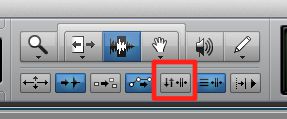
Désactiver Chronologie Lien et Modifier la sélection - il va de gris
Boucle Enregistrement MIDI
Option 1: Enregistrement en mode Lecture en boucle (sans fusion MIDI engagés)
Pour entrer en mode lecture en boucle, vous pouvez effectuer l'une des options suivantes:
- Control-Click on the playback button in the transport
- Right-click the Play button in the Transport (either the Transport window or the Toolbar) and choose and ‘Loop’
- Choose Loop Playback from the Options menu
- Use the keyboard command Shift-Command-L
Choisissez boucle en cliquant-droit sur le bouton Play
Sans la fonction MIDI Merge engagés ce qui se passe est que nouvelles données MIDI sont enregistrées dans le clip MIDI existante, qui remplace ce qui est déjà là. Même si vous ne jouez pas n'importe quoi sur votre clavier MIDI, vous verrez Pro Tools effacer les données MIDI du clip MIDI que le curseur de lecture se déplace le long. Donc, pas une option extrêmement utile alors!
Option 2: Enregistrement MIDI en mode lecture en boucle (avec fusion MIDI engagés)
Le bouton MIDI Merge est disponible dans la section Contrôles MIDI Transports (Voir
La principale différence entre cette méthode et la méthode précédente est que chaque tour a ajoute (ou fusionne) nouvellement enregistrées les données MIDI dans le même clip. Ceci est idéal pour construire des représentations complexes (batterie par exemple) dans le même clip.
MIDI Merge activée dans la section Contrôles MIDI Transports
Option 3: Enregistrement de boucle MIDI
Enregistrement en boucle peut être engagée avec ou sans lecture en boucle étant engagé. Tout en vérifiant chaque option, il est donc hors probablement le meilleur (pour plus de clarté) pour essayer d'enregistrement en boucle avec le mode de lecture en boucle hors tension. Pour engager un enregistrement en boucle effectuez l'une des suivantes:
- Right-click the record button and choose link
- Choose Loop Record from the Options menu
- Use the keyboard command Option-L
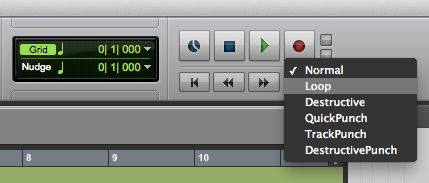
Choisissez boucle en cliquant-droit sur le bouton Enregistrer
MIDI Merge n'est pas disponible lors de l'enregistrement en boucle de sorte que chaque passage crée un nouveau clip MIDI qui remplace la précédente. Tous les clips MIDI sont stockés dans la liste des clips, mais peut également être consulté directement sur la playlist prend. Ceux-ci peuvent être choisis sur la liste de deux manières:
- Command-Click anywhere on the playlist and choose the MIDI clip (or take)
- Right-click on the playlist and choose the MIDI take by going to ‘Matching Alternatives’ on the menu that appears
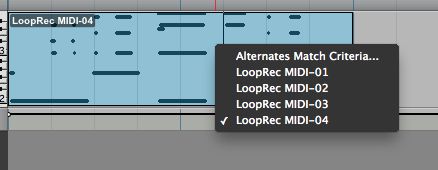
Command-cliquez sur la playlist de choisir qui prennent pour lire
Un clic droit fait apparaître les mêmes choix via un menu différent
Enregistrement audio en boucle
Option 1: Enregistrement de boucle multiples Prend du contenu audio à la même liste de lecture
Tout d'abord il faut noter que l'enregistrement en mode Lecture en boucle ne fonctionne pas pour les pistes audio; enregistrement en boucle devront être engagés pour l'enregistrement audio de la même manière que vous avez fait pour MIDI (voir ci-dessus). Le comportement par défaut du logiciel Pro Tools est d'enregistrer un clip audio entier de fichier à chaque fois que vous appuyez sur record, qui est ensuite divisé en un certain nombre de clips sous numérotées séparément, une pour chaque passage, avec le clip sous-ensemble le plus récent créé affiché sur la playlist , et donc celui qui joue en arrière si vous arrêtez l'enregistrement et le jeu de la séance. Sous-ensemble des clips précédent (connu sous le nom prend) peut être consulté de la même manière que MIDI prend (voir ci-dessus).
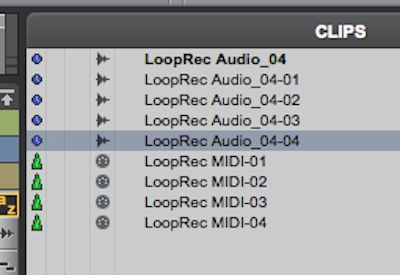
Un clip entier de fichier audio, et quatre clips audio sous-ensemble, qui représentent quatre prend, indiqué dans la liste de clips
Note: si vous arrêtez l'enregistrement au moins à mi-chemin à travers une prise (moins de la moitié de la sélection de lecture), qui prennent n'est pas capturé. Cela vous permet d'achever la finale sans la capture d'une partielle en outre, prendre, par arrêt de l'enregistrement après la fin de la prise finale.
Option 2: Enregistrement de boucle - Chaque Pass pour une nouvelle playlist
Pour placer chaque enregistrement prendre sur son propre playlist de sorte qu'ils peuvent être visualisés et édités simultanément, vous devrez cocher la playlists automatiquement lorsque l'option Créer un nouveau enregistrement en boucle dans la section Enregistrement de l'onglet Opération des préférences Pro Tools (Setup
Mise en place d'outils pour Pro préférences créer une nouvelle playlist pour chaque prise

Chaque prendre place sur son propre playlist
Cherchez un article compagnon à celui-ci sur le Hub de MPV qui va vous montrer comment organiser et d'éditer vos prises et playlists.





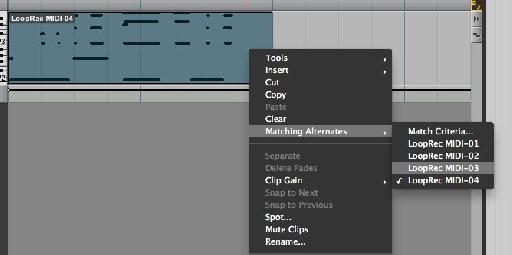
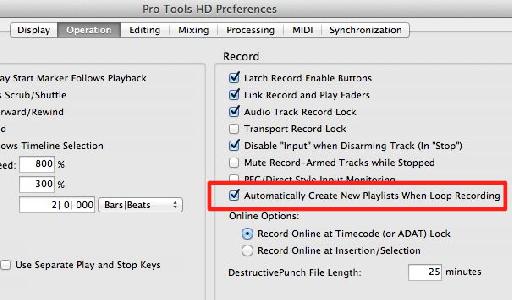
 © 2024 Ask.Audio
A NonLinear Educating Company
© 2024 Ask.Audio
A NonLinear Educating Company
Discussion
Want to join the discussion?
Create an account or login to get started!